Получите консультацию
Подробное руководство по удалению MS SQL Server
Иногда возникает необходимость полностью удалить Microsoft SQL Server с компьютера — например, при переходе на другую версию, устранении ошибок установки, освобождении ресурсов или при реорганизации инфраструктуры.
Но удаление SQL Server — не всегда тривиальная задача. Помимо самого сервера, необходимо корректно удалить все связанные компоненты, экземпляры, и при необходимости — отдельные таблицы и базы данных. Разберем, как удалить SQL Server правильно и безопасно.
Но удаление SQL Server — не всегда тривиальная задача. Помимо самого сервера, необходимо корректно удалить все связанные компоненты, экземпляры, и при необходимости — отдельные таблицы и базы данных. Разберем, как удалить SQL Server правильно и безопасно.
Зачем вообще удалять MS SQL Server?
Журнал транзакций (Transaction Log) — важный компонент каждой БД. Он отслеживает все изменения, происходящие в базе данных, и обеспечивает возможность восстановления данных. Если в журнале остаётся активная транзакция (active transaction), система не может очистить старые записи, и размер файла продолжает расти, пока не достигнет предела роста (или размера диска).
Основные причины:
Существует несколько типичных причин:
- Ошибки в установке или обновлении, особенно при переходе между версиями (например, с SQL Server 2008 на актуальные).
- Освобождение ресурсов на сервере или ПК.
- Замена или консолидация экземпляров SQL Server.
- Ненужные тестовые установки, мешающие работе основной СУБД.
Но прежде чем приступить, важно понять: можно ли удалить Microsoft SQL Server полностью? Да, можно. Однако делать это стоит осторожно, чтобы не затронуть другие приложения и службы, использующие базу данных.
Основные способы удаления SQL Server
Существует несколько способов, и каждый подходит под разные сценарии. Ниже описано, как удалить SQL Server с компьютера шаг за шагом.
Также можно столкнуться с замедлением работы, невозможностью выполнения новых операций записи, ошибками в TempDB и блокировками других пользователей.
Способ 1: С помощью Setup.exe
Это наиболее безопасный и рекомендуемый метод.
- Найдите установочный дистрибутив SQL Server, откройте Setup.exe.
- В открывшемся окне мастера выберите пункт Удаление SQL Server.
- Укажите экземпляр SQL Server, который хотите удалить.
- Подтвердите удаление всех компонентов — служба Database Engine, Reporting Services, Integration Services и т. д.
- Следуйте подсказкам мастера до завершения.
Этот способ особенно актуален для SQL Server 2016, 2017 и 2019. Он обеспечивает корректное удаление всех зависимостей.
Способ 2: Через панель управления Windows
Подходит, если у вас нет установочного дистрибутива.
- Откройте Панель управления > Программы и компоненты.
- Найдите строки, начинающиеся с Microsoft SQL Server.
- Выберите нужный экземпляр, кликните Удалить.
- Дождитесь запуска мастера удаления, выберите нужные действия. Повторите процесс для остальных компонентов: SQL Server Browser, SQL Server VSS Writer и т. д.
Важно: даже после удаления могут остаться папки и файлы (например, в C:\Program Files\Microsoft SQL Server). Их можно удалить вручную после завершения процесса.
Способ 3: Через командную строку
Для опытных пользователей или автоматизации.
Используйте команду:
setup.exe /ACTION=Uninstall /FEATURES=SQL,AS,RS /INSTANCENAME=ИмяЭкземпляра /Q
Здесь FEATURES — список компонентов для удаления, INSTANCENAME — имя экземпляра, /Q — тихий режим (без интерфейса).
Этот способ требует аккуратности, особенно при работе на сервере с несколькими экземплярами.
Удаление таблиц в базе данных SQL Server
Иногда требуется удаление SQL Server не как системы, а лишь части данных — например, всех таблиц в конкретной базе. Это может потребоваться для подготовки к миграции или очистке.
Один из способов — генерация скрипта удаления всех таблиц:
DECLARE @sql NVARCHAR(MAX) = N'';
SELECT @sql += 'DROP TABLE [' + SCHEMA_NAME(schema_id) + '].[' + name + '];'
FROM sys.tables;
EXEC sp_executesql @sql;
SELECT @sql += 'DROP TABLE [' + SCHEMA_NAME(schema_id) + '].[' + name + '];'
FROM sys.tables;
EXEC sp_executesql @sql;
Важно: если есть внешние ключи, может возникнуть ошибка циклического удаления таблиц. В таких случаях сначала нужно удалить ограничения или использовать каскадное удаление.
Также можно использовать визуальные инструменты (SSMS) для ручного удаления таблиц.
С какими ошибками можно столкнуться?
Процесс удаления может сопровождаться следующими проблемами:
- Ошибка доступа к службе SQL Server — часто связана с зависимостями или службами, работающими в фоновом режиме.
- Невозможно удалить компоненты — из-за ошибок предыдущей установки.
- Неочищенные записи в реестре, мешающие повторной установке SQL Server.
- Ошибка циклического удаления таблиц — возникает при наличии взаимосвязанных таблиц без каскадного удаления.
- Файлы данных остаются на диске, особенно если базы были размещены вне стандартного пути.
Для предотвращения проблем рекомендуется перезагружать систему после удаления и проверять, остались ли службы SQL Server в списке служб Windows.
Когда нужна помощь профессионалов?
Удаление SQL Server — это не просто «удалить программу». Это целый процесс, затрагивающий настройки системы, компоненты, службы, файлы и даже структуру баз данных. Особенно если вы работаете в окружении Windows Server или с крупными промышленными экземплярами — один неверный шаг может повлиять на работоспособность других систем.
Специалисты компании ДБ-Сервис помогут вам:
- Безопасно и полностью удалить SQL Server, включая «проблемные» экземпляры.
- Очистить систему от остаточных файлов и записей в реестре.
- Настроить правильную последовательность действий при миграции на другую версию SQL Server.
- Провести аудит структуры баз данных перед удалением таблиц.
- Устранить ошибки, возникающие в процессе удаления.
Мы работаем с различными версиями SQL Server — от 2008 до 2019 и новее, включая управляемые экземпляры в облаке. Наш опыт особенно полезен, если вы сталкиваетесь с конфликтами между службами, ошибками удаления или нестандартными конфигурациями.
Полное удаление SQL Server требует внимания к деталям. Если вы не уверены в каждом шаге — доверьте задачу профессионалам. Это сэкономит ваше время, избавит от рисков и обеспечит чистоту системы для новых задач.
Для консультации и помощи с установкой и удалением СУБД таких как MS SQL Server, свяжитесь с нами через форму заявки ниже.
Нужна поддержка или планируете изменения в инфраструктуре?
Проблемы с производительностью, переход на PostgreSQL, нестабильная БД — у нас есть опыт, чтобы это исправить. Оставьте заявку — обсудим, чем можем помочь именно вам.
Частые вопросы по теме
- Вопрос:Можно ли удалить SQL Server?Ответ:Да, Microsoft SQL Server можно полностью удалить с компьютера, однако делать это стоит осторожно, чтобы не затронуть другие приложения и службы, использующие базу данных.
- Вопрос:Как удалить сервер в SQL?Ответ:Удалить SQL Server можно несколькими способами: через Setup.exe из установочного дистрибутива, через Панель управления Windows в разделе \"Программы и компоненты\", или через командную строку с помощью команды setup.exe /ACTION=Uninstall с указанием компонентов и имени экземпляра.
- Вопрос:Как удалять SQL?Ответ:SQL Server удаляется через Setup.exe (наиболее безопасный способ), через Панель управления Windows, или через командную строку. Для удаления таблиц в базе данных можно использовать SQL-скрипт с командой DROP TABLE или визуальные инструменты SSMS.
Заявка на администрирование баз данных
Наши топ-3 стратегии надежности
Каждое из наших направлений создано для того, чтобы ваш бизнес развивался без сбоев и непредсказуемых рисков.
- Глубокий технический анализ производительности, безопасности и архитектуры. Выявляем узкие места, даём чёткие рекомендации и план оптимизации.
- Круглосуточный контроль за состоянием вашей базы данных.
Уведомления в случае отклонений, отчёты и превентивные меры. Обеспечиваем стабильность и безопасность. - Мы предоставляем полный спектр услуг по поддержке и обслуживанию MS SQL Server, помогая бизнесу поддерживать высокую производительность и целостность данных.
Еще статьи по теме
Эксперт ДБ-сервис